word文档如何添加水印
1、word2003、word2007、word2010、word2013等版本的文档水印的添加基本相同,这里以最新智能版word2013为例。打开需要添加水印的文档。如果有兴趣,可搜索参考百度经验“microsoftoffice2013 安装破解永久激活工具教程”进行安装。打开需要操作的文档。

2、外word2013版本上方的操作工具栏,点击“设计”,进入到设计中心进行水印的设计。

3、在设计快捷栏目中,点击“水印”。

4、弹出水印的相关栏目,由于这里有一席模板,比如机密1、机密2、严禁复制等操作,一般不能满足自己需要,因此点击“自定义水印”。

5、进入到水印操作界面,选中“文字水印”,然后输入自己想水印的文字,选择字号、字体办版式(水印文字的放置样式)然后点击”确定。

6、一个文字水印就做好了。
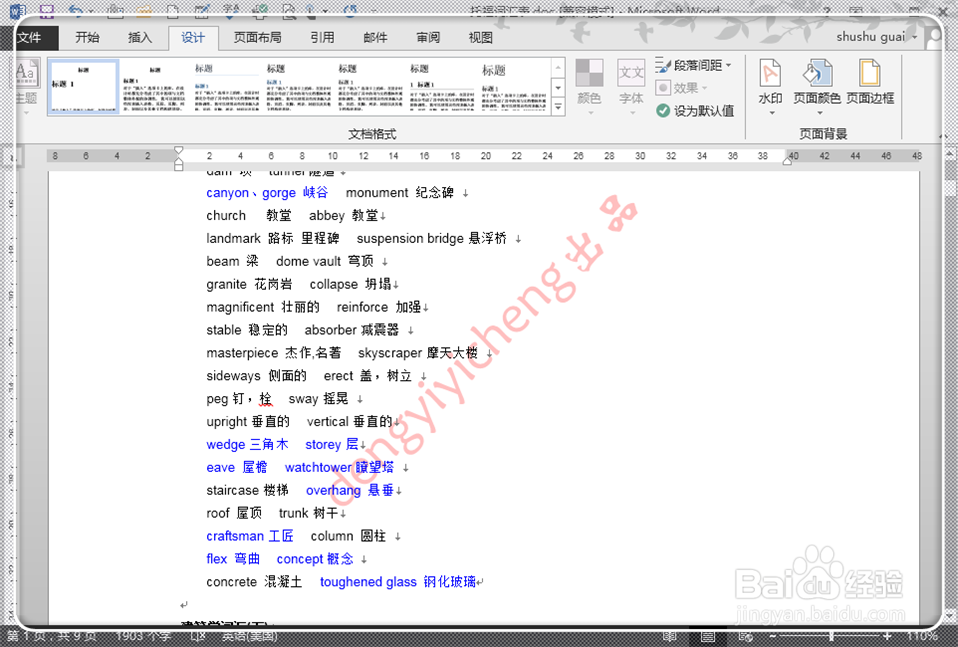
1、有时候文字水印不能够完全满足我们的要求,比如需要添加学校、公司、单位的标识图标作为水印,就需要做成图片水印了,进入“设计”-“水印”——自定义水印。

2、在水印选项窗口中,选中图片水印,这时候点击“选择图片”

3、可能会弹出网络提示窗口点击“否”关闭它,如果没有就算了。
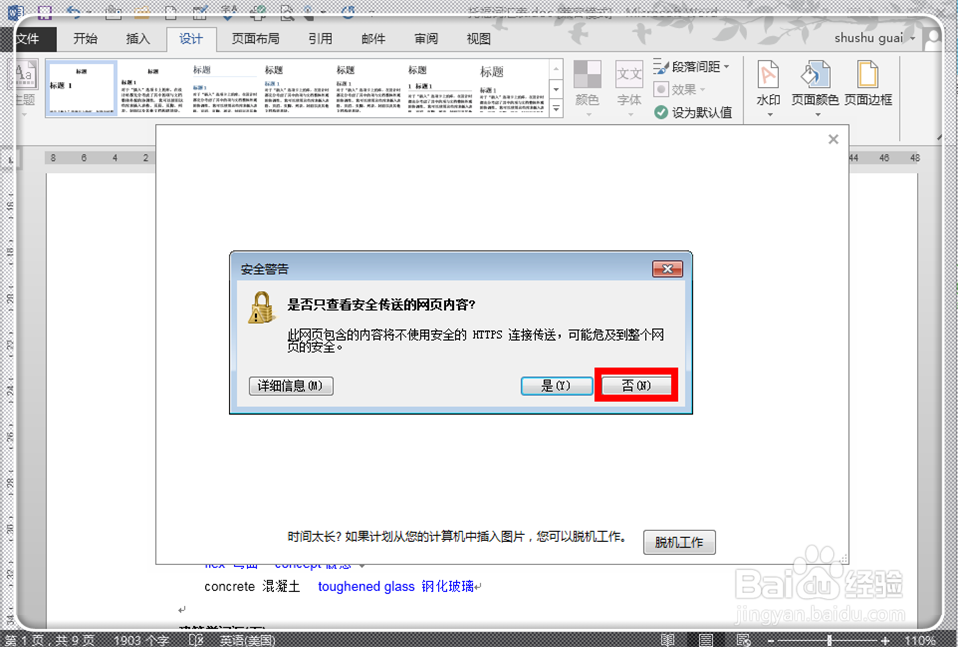
4、进入计算机相关位置,找到想添加的水印图片,将其打开。

5、然后返回到水印窗口,这时候进行点击“确认”进行确认操作。

6、确认之后,一个图片水印大功告成了。

声明:本网站引用、摘录或转载内容仅供网站访问者交流或参考,不代表本站立场,如存在版权或非法内容,请联系站长删除,联系邮箱:site.kefu@qq.com。